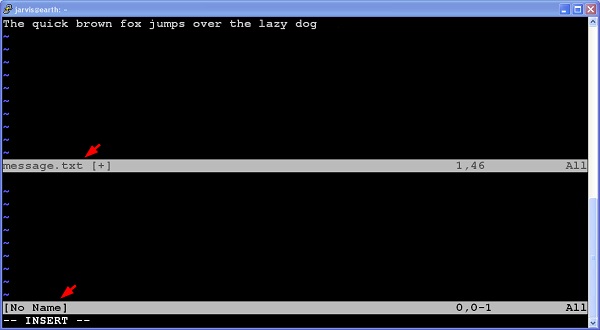Vim處理多件事
Vim是非常強大的編輯器。它支持許多高級功能,可以處理多個文件,緩衝區和窗口。 在本節中,將討論以下主題內容 -
- 多文件
- 多緩衝區
- 多標籤
- 多窗口
1. 多文件
假設正在編輯文件,並且想要在同一個Vim會話中打開另一個文件。在這種情況下,可以使用Vim的編輯命令。 下表顯示了這些命令 -
編號
命令
描述
1
:e
在緩衝區中加載新文件以進行編輯
2
:edit
與:e功能相同
3
:e <tab>
列出要從當前目錄編輯的文件
4
:edit <tab>
與:e <tab>功能相同
2. 多緩衝區
前面已經瞭解了Vim緩衝區是什麼。Vim支持多個緩衝區。 下面的命令對緩衝區有用 -
編號
命令
描述
1
:badd <file>
將文件添加到新緩衝區
2
:bN
切換到第N個緩衝區。 例如,切換到第3緩衝區使用:b3
3
:bnext
移動到緩衝區列表中的下一個緩衝區
4
:bprevious
移動到緩衝區列表中的上一個緩衝區
5
:buffers
列出所有緩衝區
6
:bfirst
移動到第一個緩衝區
7
:blast
移動到最後一個緩衝區
8
:ball
加載所有緩衝區
例如,下面的命令將新文件添加到緩衝區 -
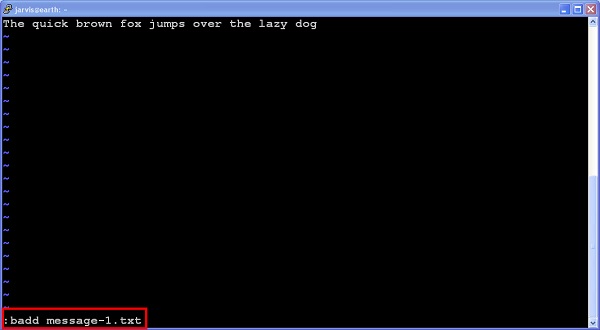
現在,緩衝區中有兩個文件。 執行以下命令來顯示 -
:buffers它將顯示以下輸出 -
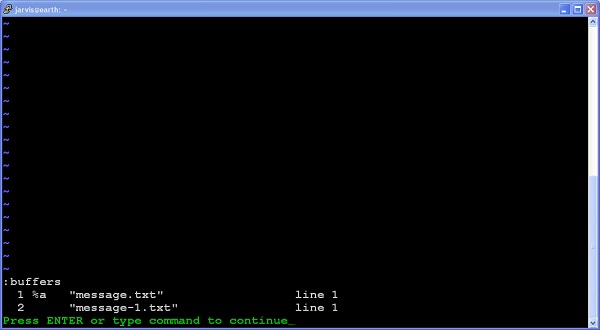
3.多個標籤
與其他編輯器一樣,也可以在Vim中打開多個標籤。 下表描述了與標籤相關的命令 -
編號
命令
描述
1
:tabnew
打開新標籤頁
2
:tabnew <file>
在標籤中打開新文件
3
:tabclose
關閉當前標籤
4
:tabnext
移至下一個標籤
5
:tabprevious
移至上一個標籤
6
:tabfirst
移至第一個標籤
7
:tablast
移至最後一個標籤
例如,下圖顯示了多個標籤 -
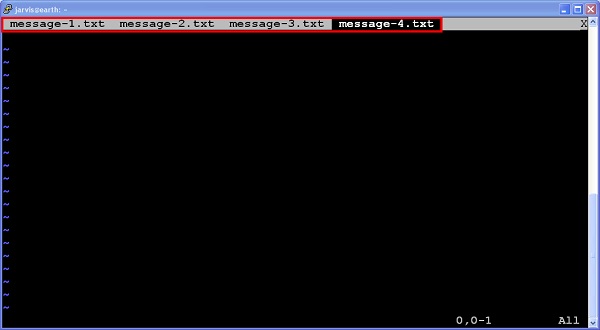
4. 多個窗口
在Vim中,可以使用以下命令創建新窗口 -
編號
命令
描述
1
:new <file>
打開新窗口
2
:new <file>
在新窗口中打開文件
在下圖中,可以看到執行以下命令後,當前的Vim窗口被分成兩部分 -
$vim message.txt
:new